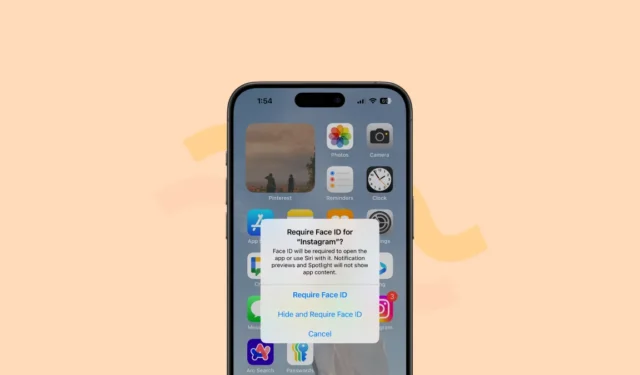
Kadangi yra programėlė viskam, pradedant socialiniu gyvenimu, meilės gyvenimu, pomėgiais ir darbu, dažnai yra tam tikrų programų, kurių nenorime, kad kiti žinotų, kad mes naudojame. Tačiau kartais mes turime perduoti savo telefonus kitiems ir nežinome, kaip jie bus nemalonūs. Tačiau „Apple“ pagaliau pristatė ilgai prašomą funkciją „iPhone“ su „iOS 18“ – galimybę užrakinti ir slėpti programas.
Kaip tai veikia?
Programos užrakinimas: galite užrakinti programas naudodami „iOS 18“, kad galėtumėte jas atidaryti naudodami „Face ID“, „Touch ID“ arba prieigos kodą. Kai užrakinate programą, informacija iš programos nebus rodoma pranešimuose, paieškoje ar dėmesio centre, todėl niekas net netyčia negalės pažvelgti į neskelbtiną informaciją iš programos. Taip pat turėsite autentifikuoti, kai norite rodyti programos turinį kitoje programoje.
Programos slėpimas: taip pat yra galimybė visiškai paslėpti programą paslėptame aplanke, kuris taip pat yra užrakintas. Kai paslėpsite programą, ji nebus rodoma pagrindiniame ekrane arba programų bibliotekoje ir bus pasiekiama tik iš naujo paslėpto aplanko. Nors „Apple“ teigia, kad paslėpus programą, pagrindiniame ekrane jos vietoje atsiras užtemdyta piktograma, sužinojau, kad programa visiškai išnyko (mano nuomone, kaip ir turėtų būti). Paslėpę programą, iš jos iš viso negausite jokių pranešimų ar skambučių.
Programos užrakinimas ir slėpimas
Štai kaip galite užrakinti ir paslėpti programas „iPhone“, kurioje veikia „iOS 18“.
- Bakstelėkite ir palaikykite programos piktogramą, kurią norite paslėpti pagrindiniame ekrane arba programų bibliotekoje.
- Iš rodomų parinkčių pasirinkite „Reikalauti veido ID“ / „Reikalauti Touch ID“ (atsižvelgiant į jūsų telefoną).
- Jei norite tik užrakinti programą, iškylančiajame lange pasirinkite „Reikalauti veido ID“. Kitu atveju pasirinkite „Slėpti ir reikalauti veido ID“, kad paslėptumėte ir programą.
- Autentifikuokite naudodami Face ID, kad užrakintumėte / paslėptumėte programą.
- Jei pasirinksite paslėpti ir programą, pasirodys papildomas iššokantis patvirtinimo langas. Norėdami tęsti, bakstelėkite „Slėpti programą“.
- Norėdami rasti paslėptą programą, braukite iki programų bibliotekos ir slinkite iki galo. Jūs rasite paslėptą aplanką; bakstelėkite jį ir autentifikuokite naudodami Face / Touch ID, kad jį atidarytumėte. Norint atidaryti aplanke esančias programas, nereikės daugiau autentifikavimo.
Jei pasirinkote tik užrakinti programą ir vėliau apsigalvoti, tiesioginio būdo paslėpti programą nėra. Pirmiausia turėsite pašalinti programos užraktą ir pakartoti visą procesą.
Panašiai, jei paslėpėte programą ir nusprendėte, kad norite ją tik užrakinti, pirmiausia turėsite panaikinti programos slėpimą ir dar kartą pakartoti visą procesą. (Tikimės, kad šie srautai bus pakeisti būsimose OS iteracijose.)
Pašalinti programos užraktą / rodyti programą
Galite iš karto pašalinti bet kurios užrakintos programos arba paslėptame aplanke esančios programos užraktą.
- Eikite į programą iš pagrindinio ekrano arba programų bibliotekos. Jei programa paslėpta, pirmiausia atrakinkite paslėptą aplanką.
- Tada, norėdami pašalinti programos užraktą, bakstelėkite ir palaikykite programą, tada iš parinkčių pasirinkite „Nereikalauti Face ID“.
- Autentifikuokite naudodami „Face ID“ ir programa nebebus užrakinta / paslėpta.
- Dabar, jei prieš paslėpdami programą buvote pagrindiniame ekrane, ji ten nebebus automatiškai rodoma, jei tiesiog pašalinsite paslėptos programos užraktą. Turėsite jį rankiniu būdu pridėti prie pagrindinio ekrano iš programų bibliotekos. Kita galimybė šiuo atveju yra iš parinkčių pasirinkti „Pridėti prie pagrindinio ekrano“.
- Pasirodys patvirtinimo iššokantis langas, kad tai padarius programa bus rodoma. Bakstelėkite „Rodyti programą“ ir programa bus rodoma pagrindiniame ekrane ir nebebus užrakinta.
Galiausiai „Apple“ nusprendė suteikti galimybę užrakinti ir slėpti programas „iPhone“, o tai turėjo būti jau seniai. Bet, kaip sakoma, geriau atvykti vėliau nei niekada.




Parašykite komentarą